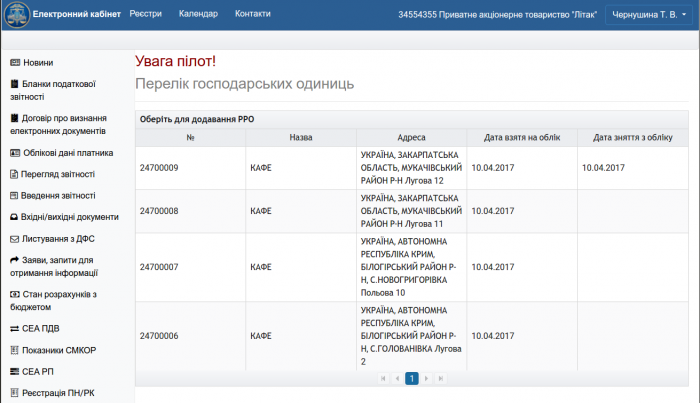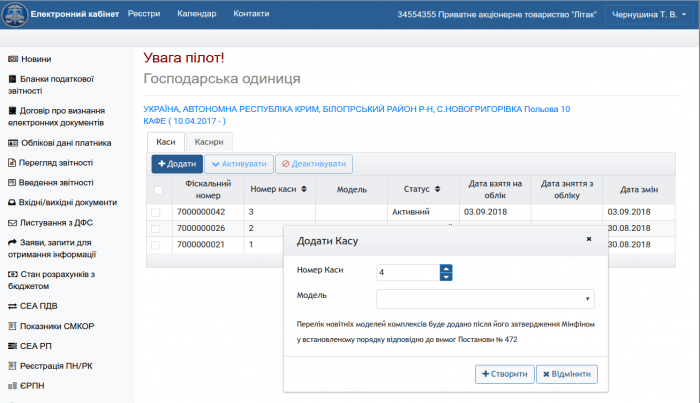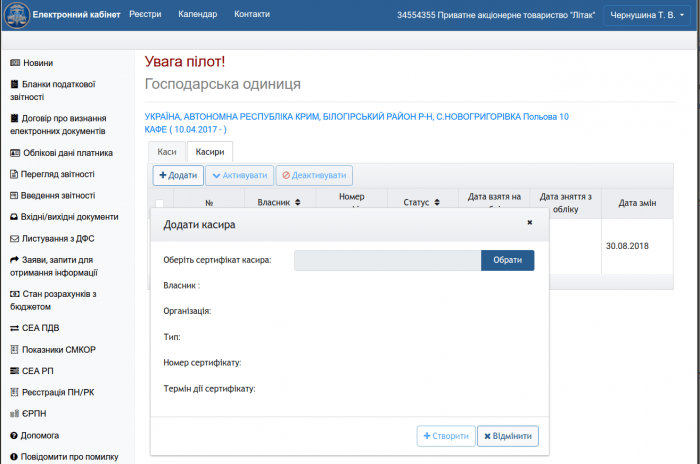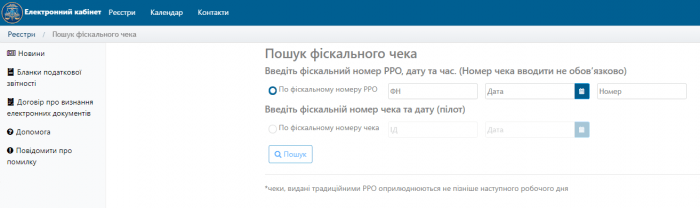На официальном сайте ДФС сообщили о запуске для тестирования сервиса E-Receipt. Кроме того, создан еще один электронный сервис для поиска и просмотров фискальных чеков.
Дле того, чтобы протестировать E-Receipt налоговики предлагают бесплатные программы для Windows и Android, которые можно скачать по этой ссылке. На всякий случай, мы продублировали ссылки и у нас на сайте:
Для WINDOWS
Для Android
- Електронний РРО (E-Каса). Інсталяційний пакет
- Електронний РРО (E-Каса). Керівництво користувача
- ПЗ покупця (E-Чек). Інсталяційний пакет
Планируется разработать также программы для IOS. Создан «Экспериментальный проект РРО», где могут зарегистироваться кассы и кассиры. Формирование электронного чека осуществляется с помощью справочника номенклатуры товара, который необходимо заполнить до начала работы с кассой согласно инструкции пользователя, которая размещена по ссылке: http://217.76.198.145/E-Receipt.
Если при тестировании сервиса возникнут проблемы, вопросы или предложения, их нужно присылать на электронный адрес infozvit@sfs.gov.ua.
Как пользоваться E-Receipt? Краткая инструкция от ДФС
Пилот E-Receipt доступен в приватной части сервиса "Электронный кабинет".
В пилотном режиме можно получить доступ к объектам налогообложения или объектам, которые связаны с налогообложением или через которые осуществляется деятельность:
Если в перечне вы не нашли нужно объекта, то перейдите в раздел "Заявления, запросы для получения информации". Вам нужно заполнить заявление J/F1312002 "Повiдомлення про об’єкти оподаткування або об’єкти, пов’язанi з оподаткуванням або через якi провадиться дiяльнiсть, форма № 20-ОПП."
Выбрав подходящий объект, пользователь электронного кабинета получает возможность зарегистрировать кассы и кассиров, уполномоченных осуществлять операции с кассами на соответствующем объекте в следующих вкладках:
- Кассы
- Кассиры
Кассы
В этой вкладке пользователю Электронного кабинета дается возможность создать новую кассу с помощью кнопки "Добавить", активировать кассу с помощью кнопки "Активировать", или перевести кассу в неактивный режим с помощью кнопки "Деактивировать".
Предупреждение: Операции по активации и деактивации касc требуют наложения ЭЦП лица с правом подписи.
Примечание: Перечень новейших моделей комплексов будет обновляться по факту утверждения Минфином в установленном порядке в соответствии с требованиями Постановления № 472
Кассиры
В этой вкладке пользователю электронного кабинета дается возможность добавить кассира с помощью кнопки "Добавить", активировать кассира с помощью кнопки "Активировать", или перевести кассира в неактивный режим с помощью кнопки "Деактивировать".
Примечание: При добавлении нового кассира необходимо скачать сертификат ключа электронной цифровой подписи такого кассира. Файл сертификата ключа как правило имеет расширение *.crt и может быть получен на сайтах соответствующего аккредитованного центра сертификации ключей.
Кроме того ДФС создали сервис, основное назначение которого - дать возможность покупателю товаров или услуг искать и просматривать фискальные кассовые чеки. Найти и протестировать сервис можно все в том же "Электронном кабинете", в открытой части. Сервис доступен 24/7/365 по ссылке cabinet.sfs.gov.ua/cashregs/check (идентификация не нужна).
Чтобы найти и просмотреть фискальный чек нужно ввести такие данные:
- фискальный номер РРО
- дата и время выдачи чека (для традиционных РРО).
Если чек не найден, то в ДФС советуют сфотографировать его и отправить по электронной почте по адресу: infozvit@sfs.gov.ua. Сотрудники фискальной службы найдут причину почему чек не в системе и примут меры.